本文介绍如何在 Linux 系统的本地机器上使用 FTP 服务,将文件从本地上传到云服务器中。
需要已在云服务器中搭建 FTP 服务,参考《宝塔面板 FTP 教程:宝塔安装 PureFTPd 免费软件实现文件传输》。
一、连接到 VPS 的 FTP
执行以下命令,在本地机器上连接云服务器,并根据界面提示,输入 FTP 服务的用户名和密码。
ftp 云服务器的 IP 地址
进入如下界面,即表示连接成功。
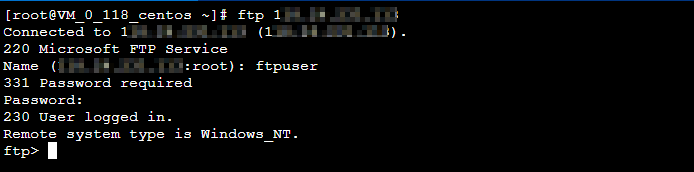
二、上传文件
执行以下命令,将本地文件上传至云服务器中。
put local-file [remote-file]
例如,将本地文件 /home/1.txt 上传到云服务器。
put /home/1.txt 1.txt
三、下载文件
执行以下命令,将云服务器中的文件下载至本地。
get [remote-file] [local-file]
例如,将云服务器中的 A.txt 文件下载到本地的 /home 目录下。
get A.txt /home/A.txt
四、搬瓦工新手优惠
1、搬瓦工新手入门
- 搬瓦工新手入门教程(1):搬瓦工众多方案怎么选择
- 搬瓦工新手入门教程(2):搬瓦工机房选择和速度测试
- 搬瓦工新手入门教程(3):注册账户和微信支付、支付宝购买教程
- 搬瓦工新手入门教程(4):登陆搬瓦工网站后台查看 VPS,登录 KiwiVM 面板进行简单管理
- 搬瓦工新手入门教程(5):通过 KiwiVM 后台面板更换操作系统并获取登陆信息
2、搬瓦工推荐方案
优惠码:BWHCGLUKKB(优惠力度 6.58%)
更多推荐:
| 方案 | 内存 | CPU | 硬盘 | 流量/月 | 带宽 | 机房 | 价格 | 购买 |
|---|---|---|---|---|---|---|---|---|
| KVM (最便宜) | 1GB | 2核 | 20GB | 1TB | 1Gbps | DC3 CN2 DC8 ZNET | $49.99/年 | 购买 |
| KVM | 2GB | 3核 | 40GB | 2TB | 1Gbps | $52.99/半年 $99.99/年 | 购买 | |
| CN2GIA-E (最推荐) | 1GB | 2核 | 20GB | 1TB | 2.5Gbps | DC6 CN2 GIA-E DC9 CN2 GIA 日本软银 JPOS_1 荷兰 EUNL_9 | $49.99/季度 $169.99/年 | 购买 |
| CN2GIA-E | 2GB | 3核 | 40GB | 2TB | 2.5Gbps | $89.99/季度 $299.99/年 | 购买 | |
| HK | 2GB | 2核 | 40GB | 0.5TB | 1Gbps | 中国香港 CN2 GIA 日本东京 CN2 GIA | $89.99/月 $899.99/年 | 购买 |
| HK | 4GB | 4核 | 80GB | 1TB | 1Gbps | $155.99/月 $1559.99/年 | 购买 | |
| OSAKA | 2GB | 2核 | 40GB | 0.5TB | 1.5Gbps | 日本大阪 CN2 GIA | $49.99/月 $499.99/年 | 购买 |
| OSAKA | 4GB | 4核 | 80GB | 1TB | 1.5Gbps | $86.99/月 $869.99/年 | 购买 |
此外,也可以参考《2021年最新搬瓦工优惠码/搬瓦工便宜套餐/搬瓦工新手教程整理》。
3、搬瓦工补货通知
下面的优惠通知只会在有优惠活动的时候推送信息,其他时候都是禁言的,所以不会对大家造成打扰,可以放心关注。
- 优惠通知(禁言,仅推送通知):1060173511
- 邮件通知(第一时间推送补货):提交邮箱地址
- 搬瓦工官网:点击直达
- 搬瓦工实时库存监控:kucun.banwagong.net
未经允许不得转载:搬瓦工 » 搬瓦工 FTP 教程:Linux 系统通过 FTP 上传文件到搬瓦工 VPS
 搬瓦工
搬瓦工
